Nếu bạn là một game thủ hay một streamer thì chắc không còn xa lạ gì với ứng dụng chat voice Discord khá thổi tiếng trong cộng đồng gamer. Với Discord các bạn có thể chat văn bản và chat voice cùng với đồng đội hoàn toàn miễn phí. Discord được thiết kế theo nhu cầu cần có của một game thủ, đặc biệt với khả năng chat nhóm một cách dễ dàng và nhanh chóng, đồng thời đưa tất cả vào một giao diện hiện đại. Discord hiện có thể sử dụng cả trên PC, web và điện thoại thông minh, tuy nhiên ứng dụng này chưa hỗ trợ Tiếng Việt nên sẽ là một rào cản đối với những game thủ không biết tiếng anh. Và ở bài viết sau đây ThuThuat123.com sẽ hướng dẫn các bạn cách sử dụng Discord trên điện thoại smartphone, cách gia nhập và cách tạo phòng chat Discord trên điện thoại. Mời các bạn cùng theo dõi.
HƯỚNG DẪN SỬ DỤNG DISCORD TRÊN ĐIỆN THOẠI, TẠO PHÒNG CHAT VOICE TRONG DISCORD TRÊN ĐIỆN THOẠI
Trước hết, nếu các bạn chưa cài ứng dụng Discord trên smartphone của mình thì có thể truy cập link sau để cài đặt:
1. Cách tạo tài khoản Discord và kết bạn trong Discord trên điện thoại
Sau khi cài đặt chúng ta tiên hành mở ứng dụng và bắt đầu sử dụng.
Bước 1: khi các bạn mở ứng dụng lên chúng ta sẽ có 2 lựa chọn.
Nếu các bạn đã có tài khoản Discord rồi thì chọn LOGIN để đăng nhập, nếu chưa có thì các bạn chọn REGISTER để tạo tài khoản.
Ở đây mình sẽ chọn Register để tạo một tài khoản mới.
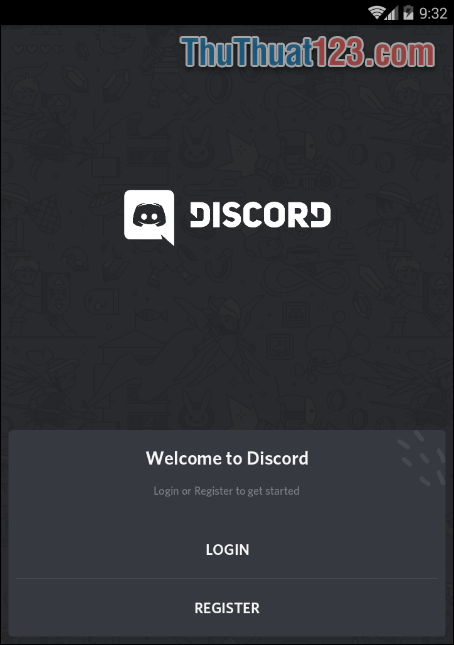
Bước 2: Các bạn nhập tên vào mục Username, nhập Email và mật khẩu và cuối cùng nhấn REGISTER để tạo tài khoản.
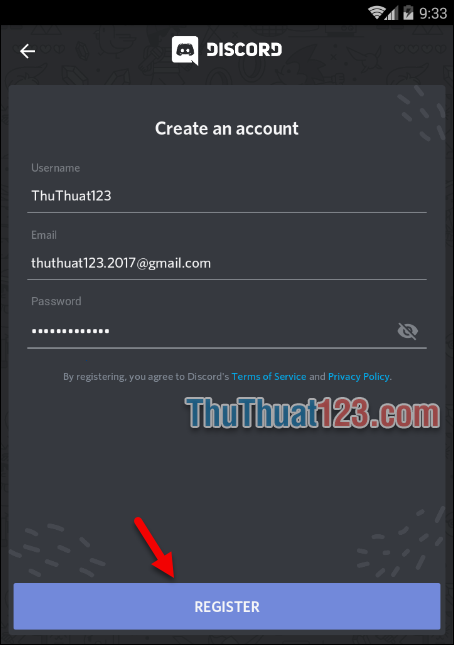
Bước 3: Sau khi tạo tài khoản xong chúng ta sẽ được đưa tới giao diện như hình dưới.
Các bạn nhấn vào biểu tượng Menu góc trên bên trái, tại đây các bạn sẽ thấy tên tài khoản ở góc dưới kèm theo 1 tag có dạng #xxxx ở đây xxxx là một số bất kỳ ví dụ tag của mình là #8481. Tag này chính là mã để bạn có thể kết bạn với những người khác.
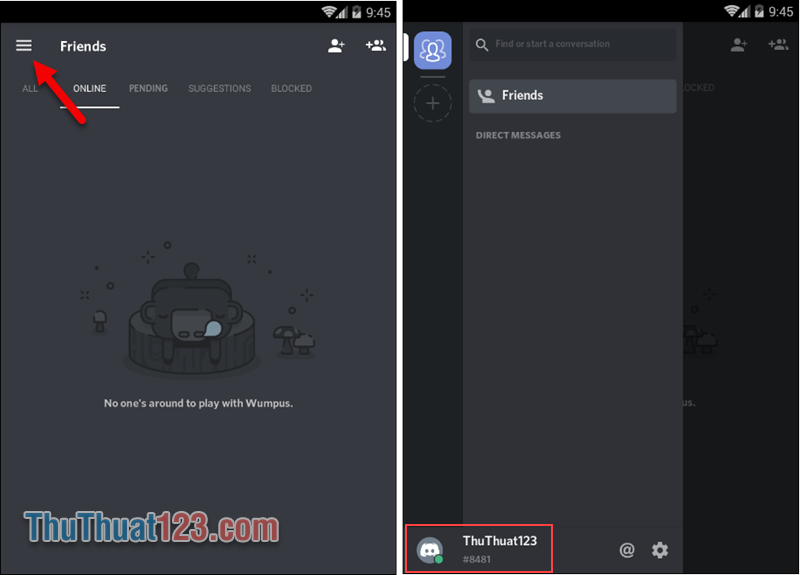
Ví dụ: Khi bạn muốn kết bạn với một người bạn nào đó thì bạn nhấn vào biểu tượng góc trên bên phải sau đó nhập tên và tag của người đó vào ô trống và nhấn SEND, người đó sẽ nhận được lời mời kết bạn của bạn.
Tượng tự bạn có thể gửi tên và tag của mình cho người khác để họ kết bạn với mình.
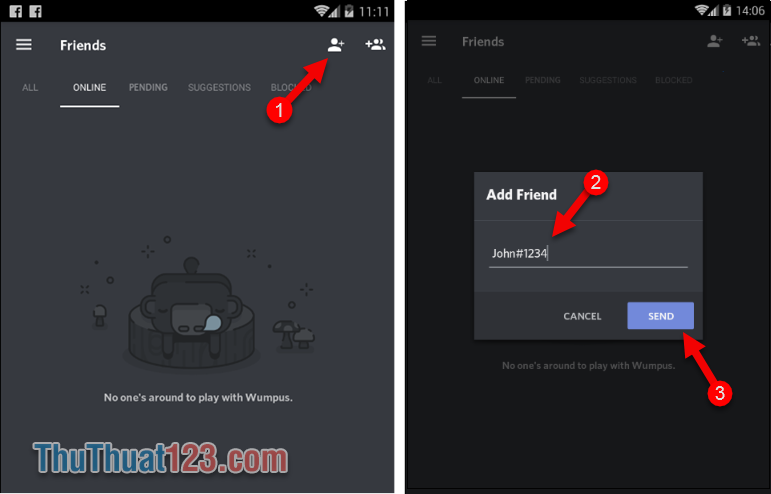
2. Cách tạo phòng chat, tham gia phòng chat Discord trên điện thoại
Không như các ứng dụng chat khác, các phòng chat trong Discord được tạo thành từ các Server do người dùng tạo lên.
Trong mỗi Server lại chia thành các kênh, ví dụ như hình dưới có 2 kênh đó là TEXT CHANNELS và VOICE CHANNELS
Trong mỗi kênh chat lại được chia thành các phòng chat khác nhau và mỗi kênh chat bạn có thể tạo nhiều phòng chat nếu muốn. Phòng chat được chia làm 2 loại đó là phòng chat chữ (ký hiệu bằng ký tự # trước tên phòng) và phòng chat voice (ký hiệu bằng biểu tượng âm thanh trước tên phòng).
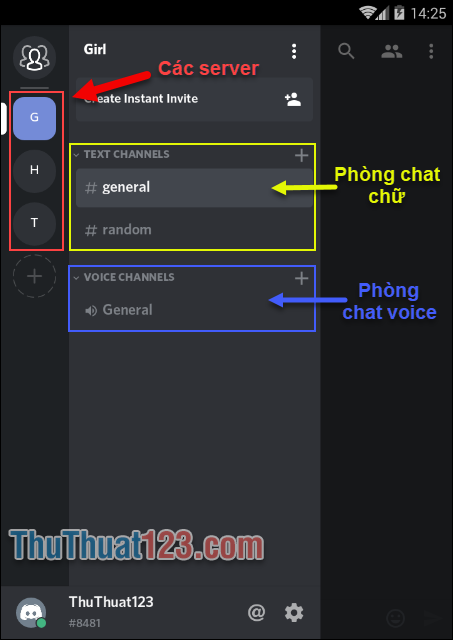
Cách tham gia phòng chat trong Discord
Bước 1: Để tham gia một phòng chat nào đó trước tiên bạn phải có link của Server chat do người khác chia sẻ. Khi đã có link Server các bạn chọn biểu tượng Menu sau đó nhấn biểu tượng dấu cộng như hình dưới
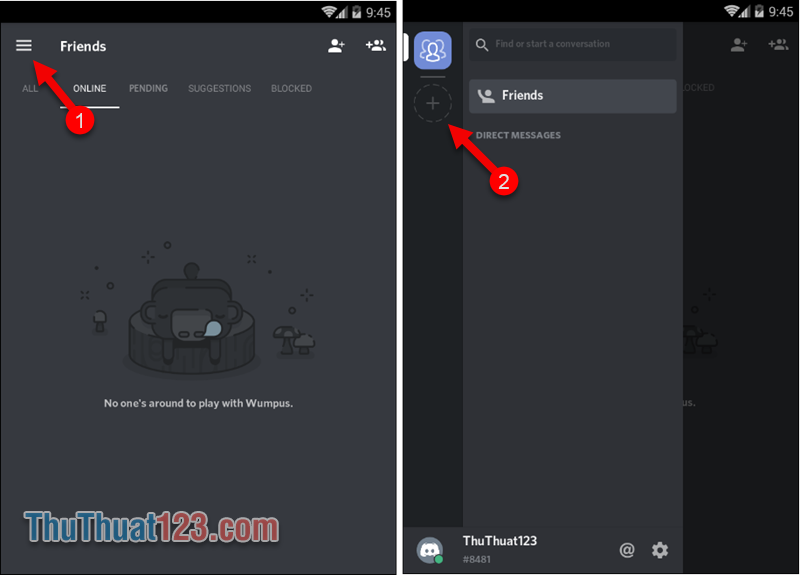
Bước 2: Các bạn chọn mục Join a Server with an Invite Link sau đó các bạn nhập link của Server vào ô trống và nhấn JOIN để tham gia. Khi đã vào Server các bạn ấn JOIN 1 lần nữa để kết nối.
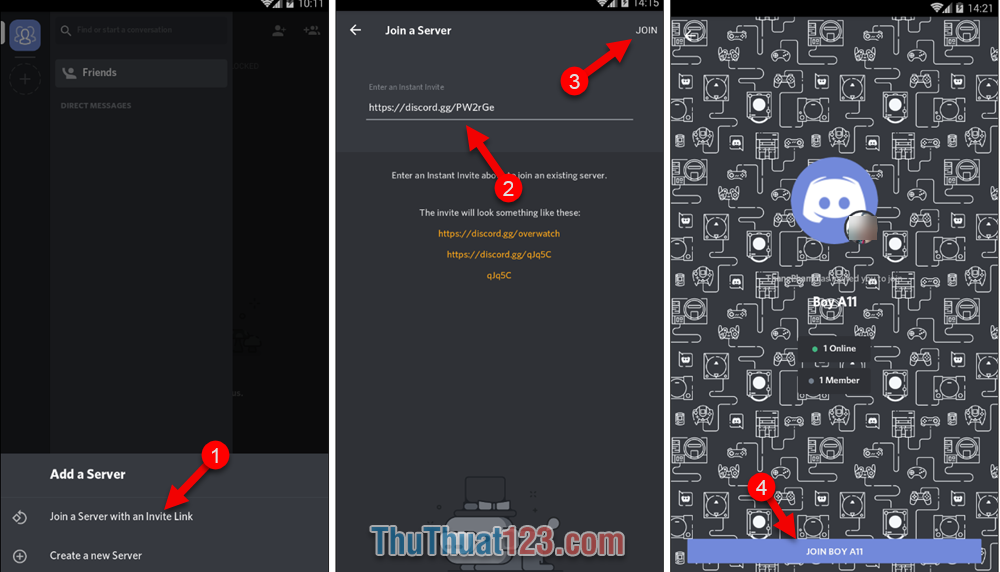
Cách tạo server, tạo phòng chat trong Discord
Bước 1: Các bạn chọn Menu sau đó chọn Create a new Server, sau đó các bạn nhập tên server tiếp các bạn chọn khu vực của server. Vì chưa có khu vực Việt Nam nên chúng ta sẽ chọn khu vực gần nhất là Singapore sẽ ổn định hơn. Nếu muốn các bạn có thể đặt ảnh đại diện cho Server bằng cách chọn Upload Image. Cuối cùng các bạn nhấn CREATE để hoàn tất.
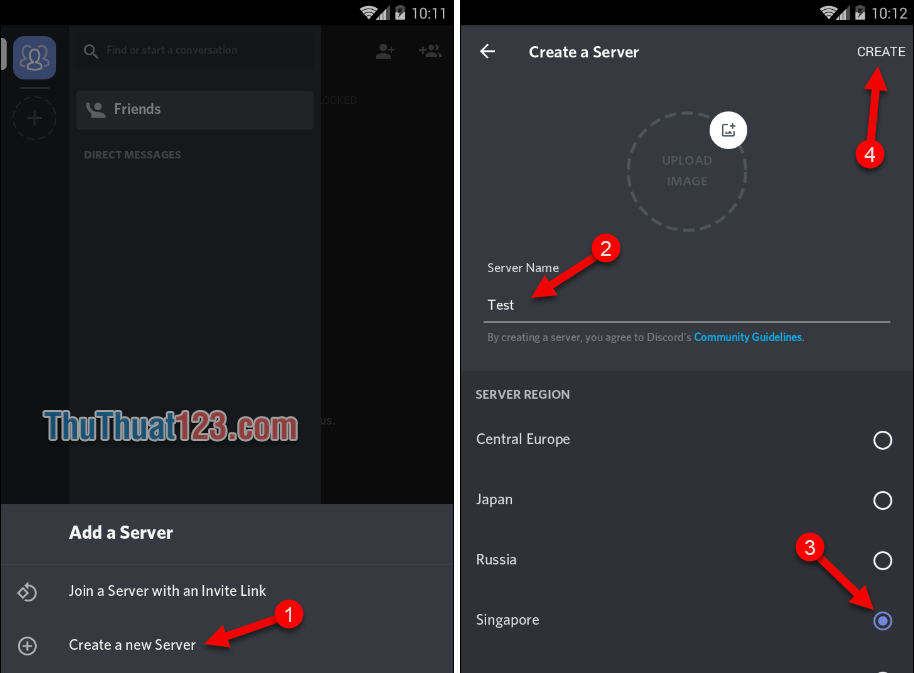
Bước 2: Sau khi tạo server xong các bạn nhấn Menu sẽ thấy server vừa tạo xuất hiện. Trong server mới sẽ có sẵn 2 kênh chat, trong mỗi kênh cũng sẽ có sẵn 1 số phòng chat như hình dưới.
Nếu các bạn muốn tạo thêm kênh chat thì nhấn vào biểu tượng 3 chấm cạnh tên Server, sau đó kéo xuống dưới cùng chọn Create Category. Tiếp theo các bạn nhập tên cho kênh vào nhấn dấu V để hoàn tất. Nếu các bạn muốn kênh đó là riêng tư thì nhấn nút OFF chuển sang ON còn không thì ai cũng có thể vào kênh của bạn.
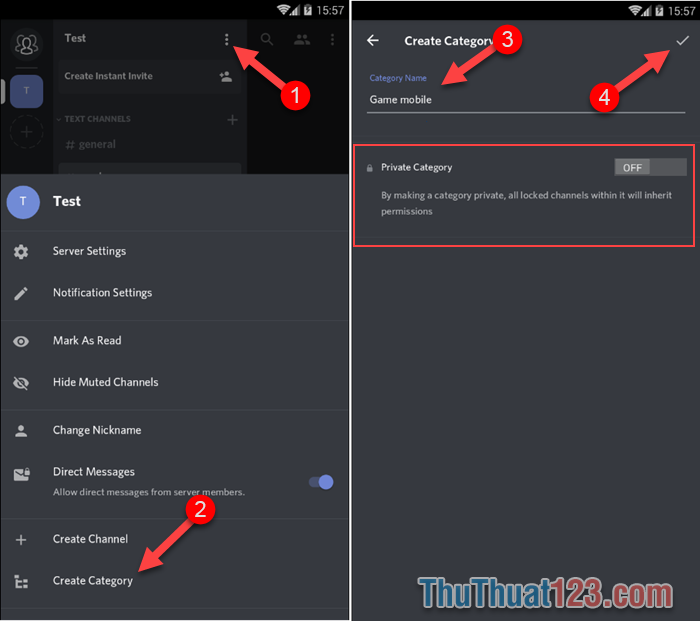
Bước 3: Sau khi tạo kênh xong, nếu các bạn muốn tạo thêm phòng chat thì nhấn vào dấu + tương ứng tại mỗi kênh. Sau đó nhập tên phòng, chọn kiểu phòng chat chữ hay chat voice và nhấn dấu V để hoàn tất.
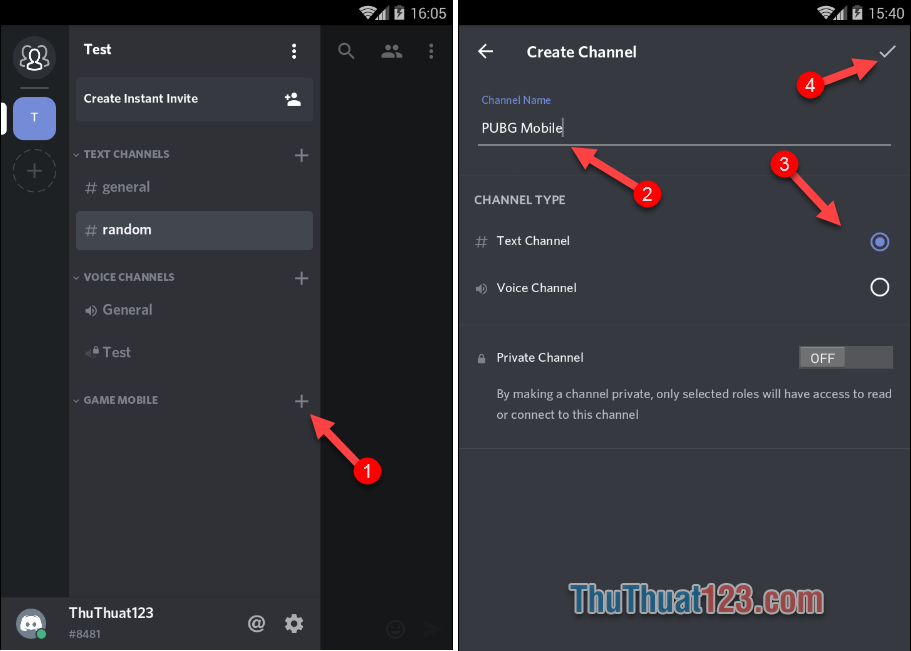
Như vậy chúng ta đã tạo Server, kênh và phòng chat thành công, để tham gia phòng nào thì các bạn chọn vào phòng đó là được.
Đối với phòng chat voice thì các bạn cần nhấn Connect to voice để tham gia phòng.
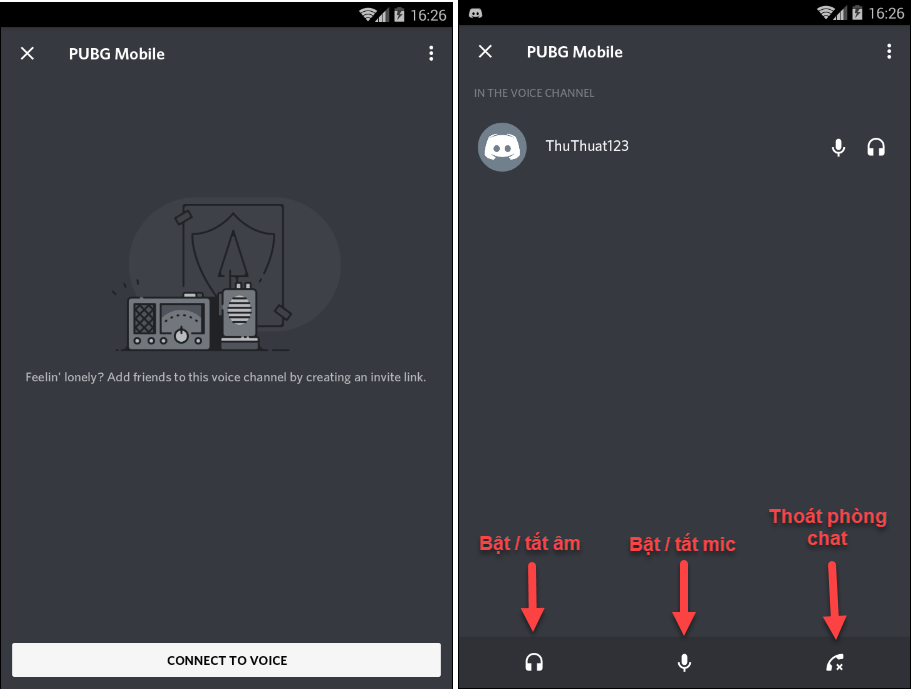
Ngoài ra để tạo link Server chia sẻ cho bạn bè tham gia thì các bạn chọn Create Instant Invite, sau đó cửa sổ mới hiện ra các bạn sẽ thấy một đường link, các bạn hãy copy link đó và gửi đến bạn bè để họ tham gia.
Lưu ý: Đường link này chỉ có thể sử dụng trong vòng 24 giờ, sau 24 giờ sẽ không thể truy cập. Nếu bạn muốn tạo đường link có thể sử dụng vĩnh viễn thì chọn vào nút gạt cạnh dòng Set this link to never expire là được.

Trên đây ThuThuat123.com đã hướng dẫn các bạn sử dụng ứng dụng chat voice Discord một cách chi tiết. Hy vọng qua bài viết này các bạn có thể dễ dàng sử dụng ứng dụng này hơn. Cảm ơn các bạn đã theo dõi bài viết.





